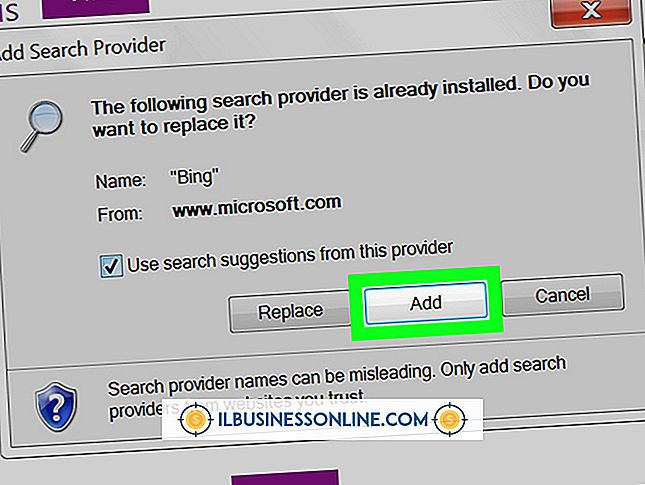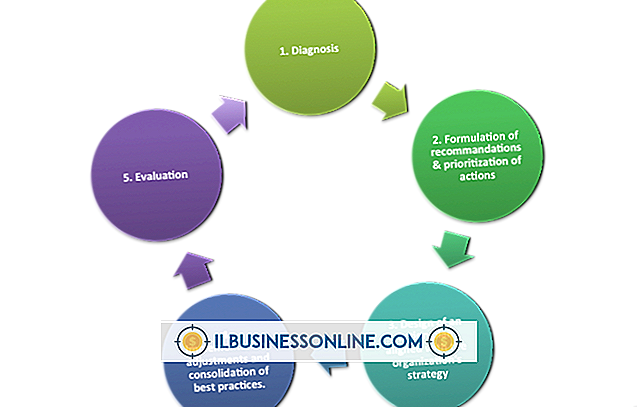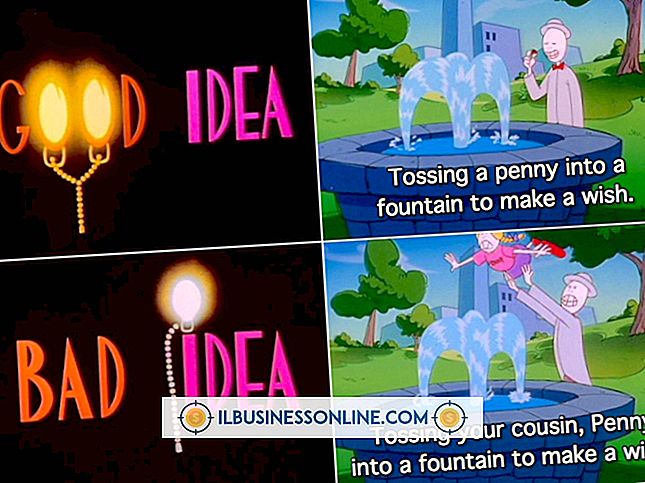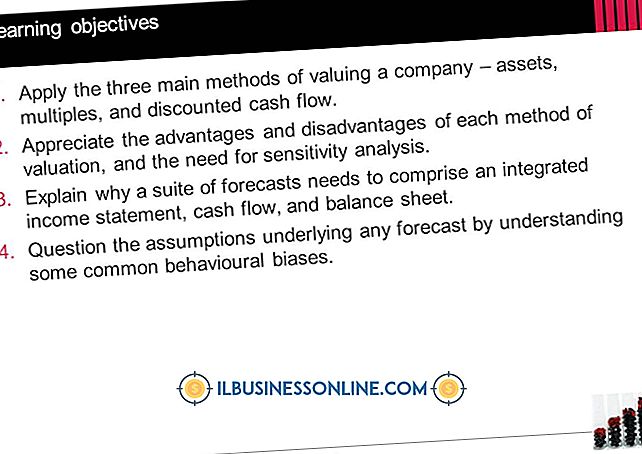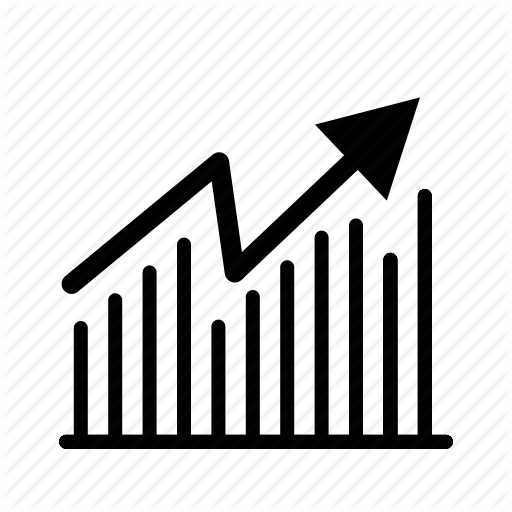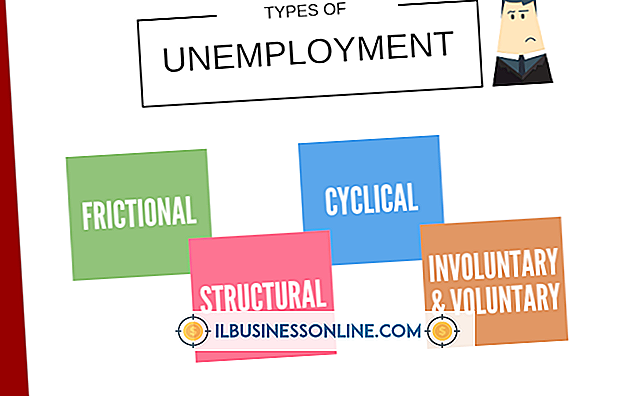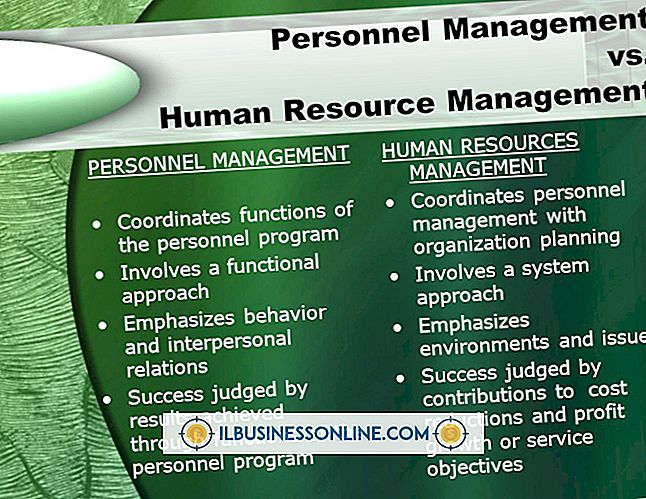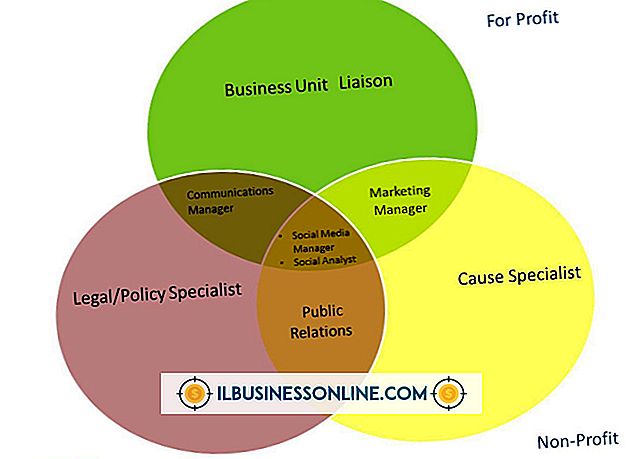วิธีการปิดการใช้งานเซ็นเซอร์แสงโดยรอบใน HP

จอภาพและแล็ปท็อปของ HP บางรุ่นเช่น EliteBook มีเซ็นเซอร์วัดแสงโดยรอบ เซ็นเซอร์นี้ตรวจจับระดับแสงของสภาพแวดล้อมและปรับความสว่างของหน้าจอตามลำดับ หากคุณมีจอภาพคุณสมบัตินี้ช่วยให้ธุรกิจของคุณประหยัดค่าไฟฟ้า ด้วยแล็ปท็อปหน้าจอหรี่แสงจะใช้พลังงานแบตเตอรี่น้อยกว่า คุณลักษณะแสงโดยรอบเปิดอยู่ แต่คุณสามารถปิดใช้งานได้หากคุณต้องการปรับความสว่างของหน้าจอด้วยตนเอง
ปิดใช้งานเซ็นเซอร์วัดแสงสว่างภายนอกในจอภาพ
1
กดปุ่ม "Power" ที่ด้านบนหรือด้านล่างของจอภาพเพื่อเปิด
2
กดปุ่ม "เมนู" เพื่อเปิดเมนูตัวเลือก
3
กดปุ่ม "+" หรือ "-" เพื่อหมุนเวียนตัวเลือกต่างๆ ไฮไลต์ "ความสว่าง", "ความคมชัด, " "สี" หรือ "มุมมองด่วน" จากนั้นกด "เลือก"
4
ปรับการตั้งค่าความคมชัดความสว่างสีหรือมุมมองด่วนเพื่อปิดใช้งานเซ็นเซอร์แสงรอบข้าง
5
เลือก "บันทึกและส่งคืน" เพื่อใช้การเปลี่ยนแปลง
ปิดใช้งาน Ambient Light Sensor บนแล็ปท็อป
1
เปิดเครื่องแล็ปท็อป HP ของคุณ
2
ค้นหาคีย์ "Fn" สำหรับแล็ปท็อป HP คีย์นี้มักจะอยู่ใกล้กับมุมล่างซ้ายของคีย์บอร์ด
3
กด "Fn + F11" เพื่อปิดใช้งานเซ็นเซอร์วัดแสงสว่างภายนอก กด "Fn + F11" อีกครั้งเพื่อเปิดใช้งานอีกครั้ง
เคล็ดลับ
- หากคุณมีจอภาพ HP คุณยังสามารถเปิดใช้งานและปิดใช้งานเซ็นเซอร์แสงโดยรอบผ่านตัวเลือกการควบคุมรูปภาพของเมนูบนหน้าจอ
- หากคุณปิดใช้งานเซ็นเซอร์แสงรอบข้างให้รักษาความสว่างของหน้าจอในระดับปานกลางถึงต่ำเพื่อประหยัดพลังงานทุกครั้งที่ทำได้ หน้าจอที่สว่างมากใช้พลังงานจากแบตเตอรี่แล็ปท็อปของคุณอย่างรวดเร็ว